Функціонал Allzap CMS 2.0 дозволяє створювати власні каталоги та додавати товарні позиції яких немає в основному каталозі. Доступні два режими: імпорт та ручне наповнення.
Щоб додати власний каталог на сайт та наповнити його товарами, дотримуйтесь інструкцій.
Створення каталогу
1. Переходимо до «Автокаталог»;
2. Натискаємо кнопку «Каталоги»;
3. Потім натискаємо «Додати категорію»;
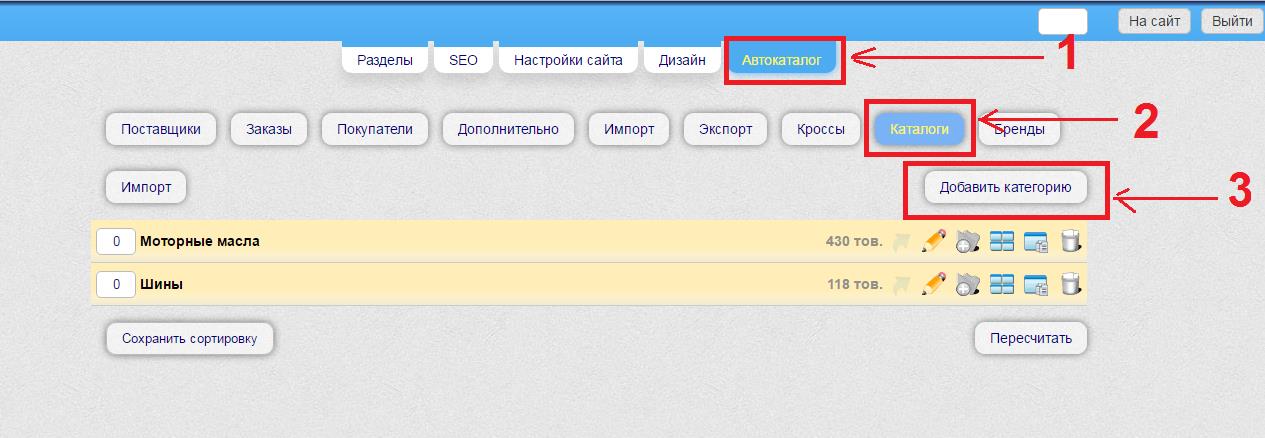
4. Даємо назву розділу, наприклад «Масла», «Шини» і т.д.
5. Створюємо фільтри, якими користувачі зможуть підібрати відповідний товар. Для цього натискаємо кнопку «Фільтри-характеристики»
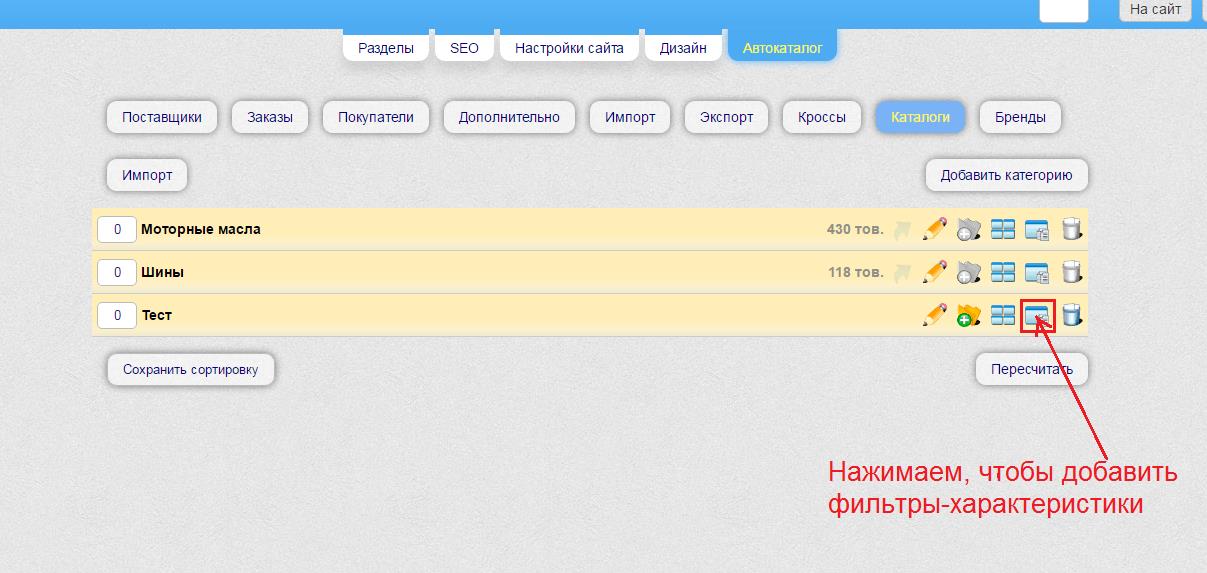
6. Натискаємо кнопку «Додати та розділ»;
7. Даємо розділу назву – це група характеристик товару, наприклад «Тип рідин» для каталогу «Масла та рідини» або «В'язкість» для каталогу олій.
8. Вибираємо тип фільтра з списку, що випадає - МНОЖЕНИЙ
9. Натискаємо кнопку «Зберегти»;
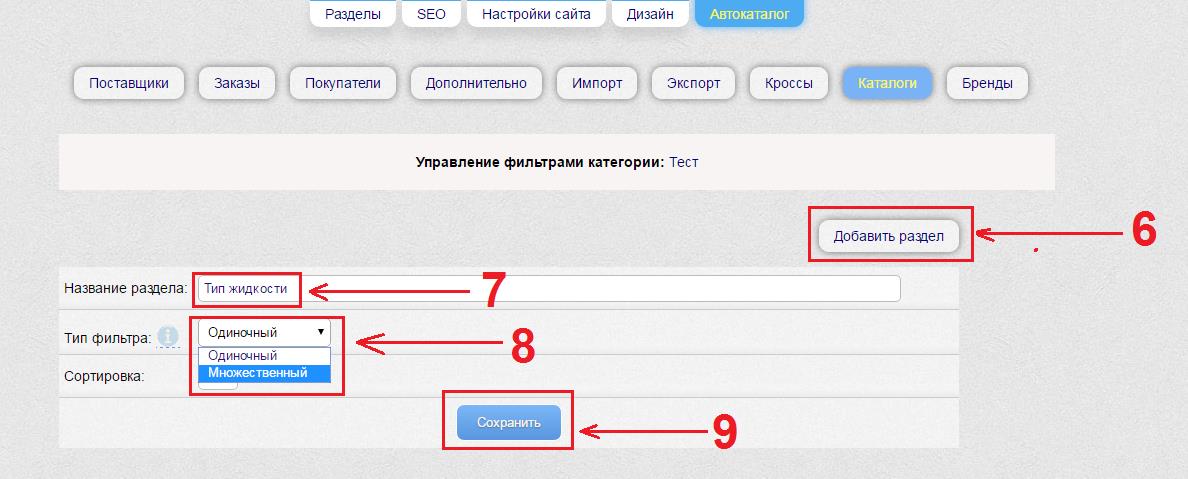
10. Потім натискаємо кнопку «Додати фільтр» і додаємо до розділу фільтри-характеристики;
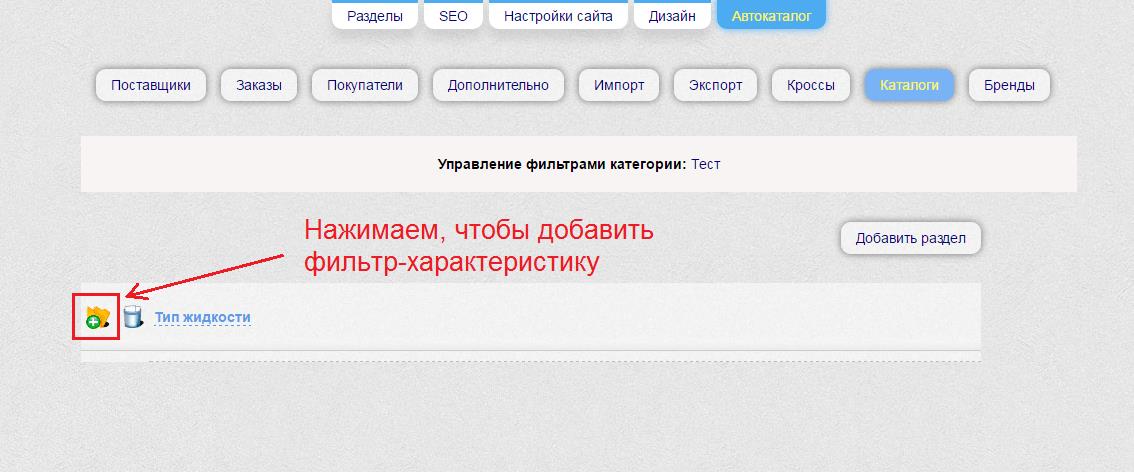
11. У поле, що з'явилося, вписуємо назву характеристики і не забуваємо зберегти.
На сайті це виглядатиме так:
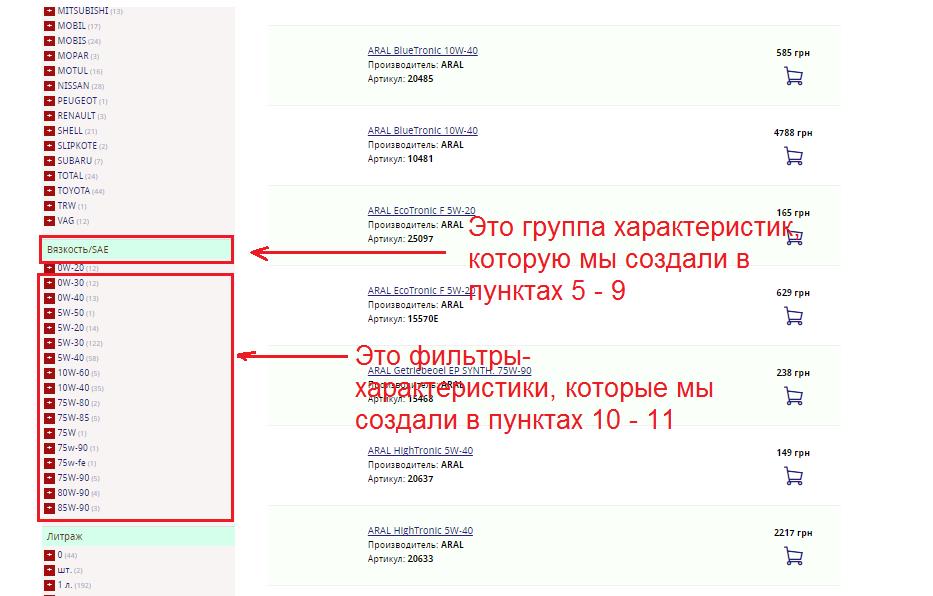
Приклад - http://demo.proallzap.in.ua/shop /motornyj-masla/
Наповнення каталогу
Ручний режим
12. Щоб додати до каталогу товари, повертаємось до каталогу та натискаємо кнопку «Товари цієї категорії»;
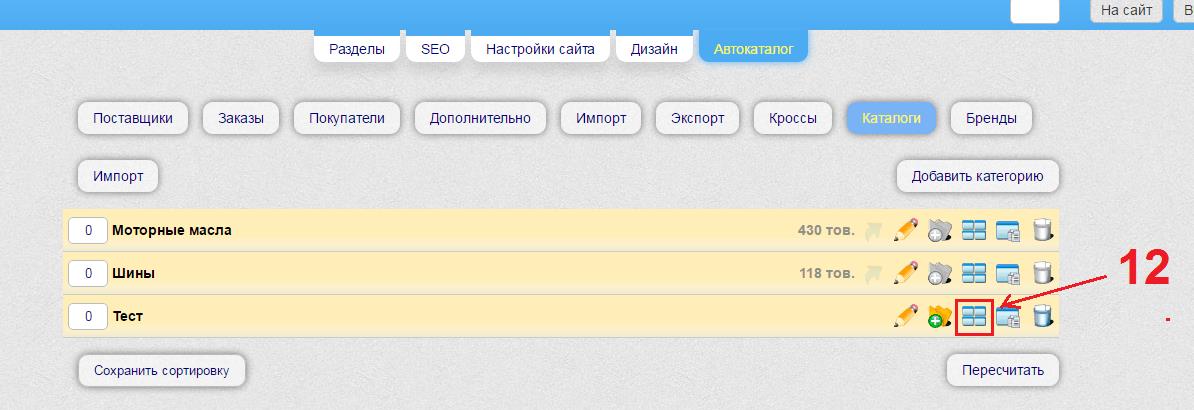
13. Потім натискаємо кнопку «Додати товар»;
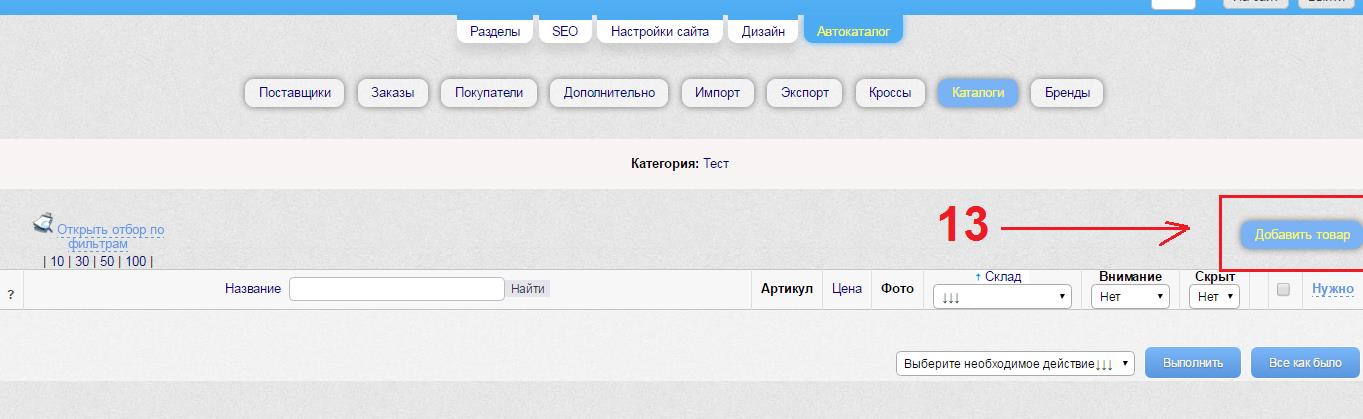
14. Заповнюємо картку товару, зберігаємо та повертаємось або натискаємо кнопку «Зберегти та повернутись» внизу сторінки. Потім переходимо у вкладку «Фільтри-характеристики»;
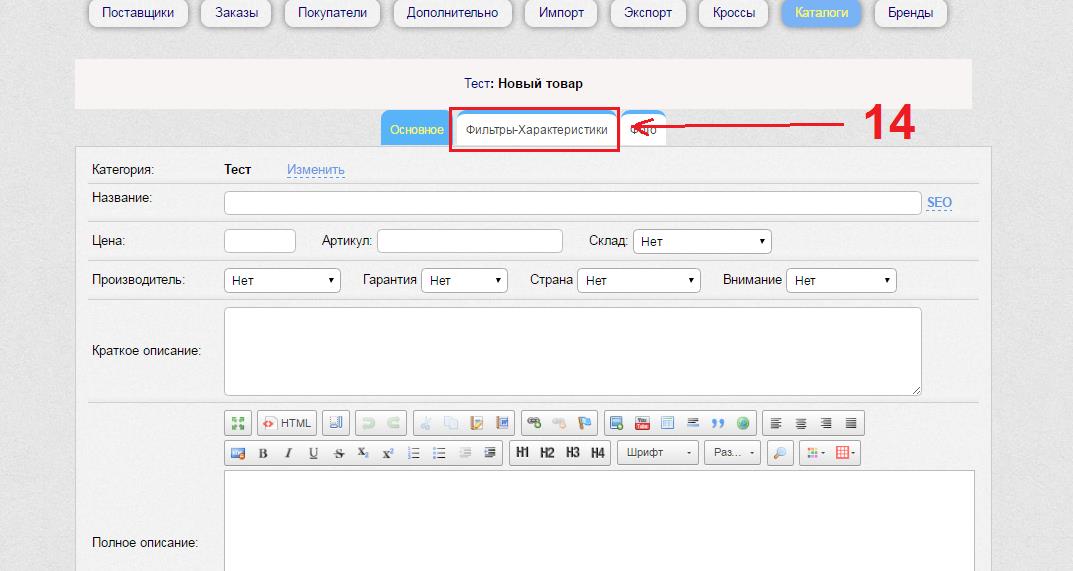
15. У вкладці «Фільтри-характеристики» відзначаємо галочками характеристики цього товару;
16. Додаємо фото;
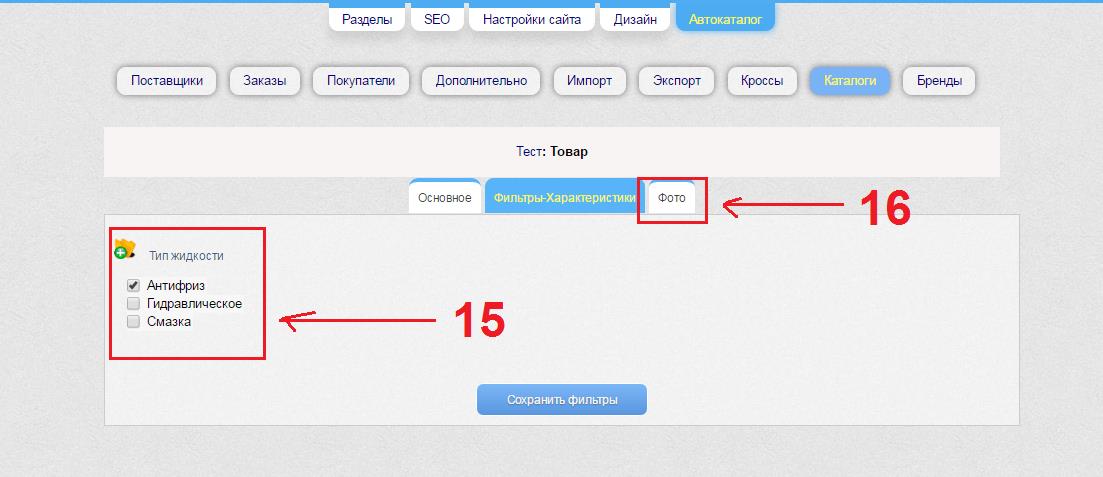
Не забуваємо зберігати зміни!
Імпорт товарів у каталог
Імпорт дозволяє завантажувати товари масово в автоматичному режимі.
Для цього:
17. Переходимо в «Автокаталог», знову вибираємо «Каталоги», потім натискаємо кнопку «Імпорт».
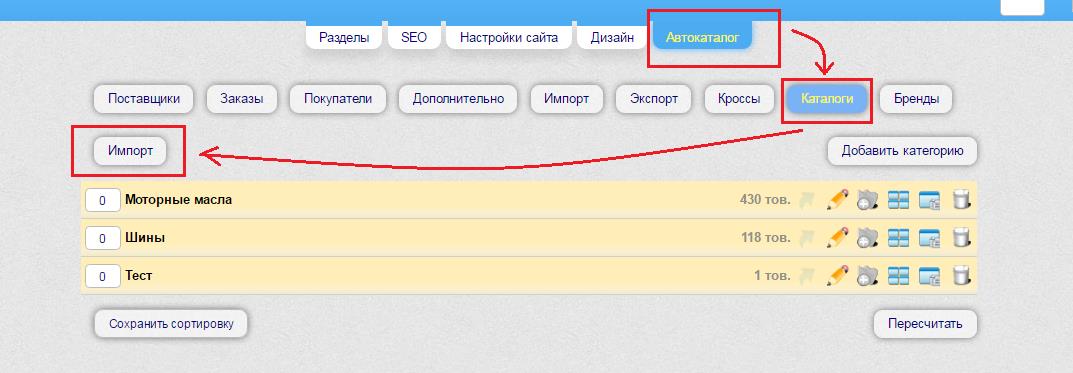
Важливо! Завантажуючи товари, дотримуйтесь формату прайс-листа і не забувайте змінювати кодування
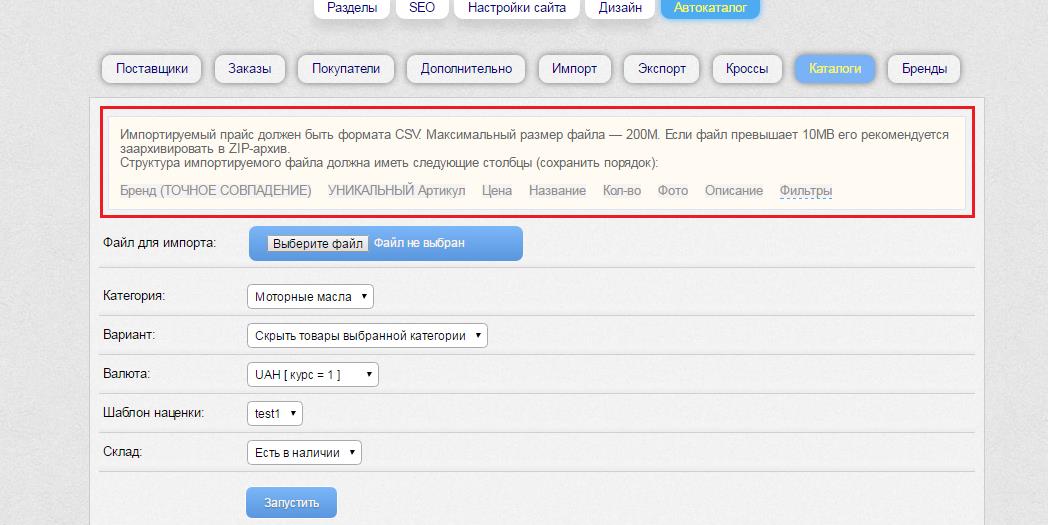
18. Натисніть посилання «Фільтри» та ознайомтеся з рекомендаціями щодо заповнення цього поля.
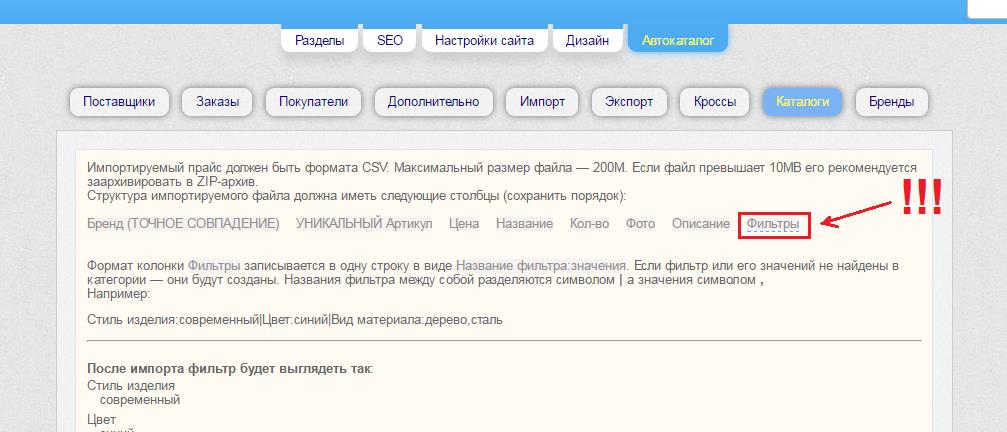
19. Переконайтеся, що формат прайсу відповідає вимогам та натисніть кнопку «Запустити».
20. Готово! Перейдіть на відповідну сторінку сайту, перевірте чи коректно додані товари, чи працюють фільтри.